Zusammenfassung
Wie kann ich Video von Laptop auf iPhone übertragen? Sie können Videos vom PC auf die APP verschieben und dann Videos nacheinander von der APP auf das iPhone speichern. Oder Sie können EelPhone iPhone Ubertragen verwenden, um Videos stapelweise vom PC auf das iPhone zu übertragen.
Sie haben Videos auf den PC heruntergeladen. Um diese Videos auf dem iPhone abzuspielen, sollten Sie Videos vom Computer an das iPhone senden. Aber wie kann man Videos vom PC auf iPhone übertragen? Sie können die kostenlose Methode oder den schnellsten Weg verwenden, um Videos vom PC auf das iPhone zu senden.
- Methode 1: So können Sie Videos vom PC auf iPhone mit einem Klickübertragen
- Methode 2: So übertragen Sie Videos per E-Mail vom PC auf das iPhone
- Methode 3: So können Sie Videos vom PC auf iPhone mit der APP übertragen
Methode 1: So können Sie Videos vom PC auf iPhone mit einem Klickübertragen
Wussten Sie, dass Sie den iPhone-Ordner vom PC finden können, wenn Sie Ihr iPhone an den PC anschließen? Aber im iPhone-Ordner erscheint nur ein Ordner namens DCIM, in dem nur die Videos und Fotos im iPhone gespeichert sind. Sie können Videos oder Fotos vom iPhone DCIM direkt auf den PC kopieren, aber Sie können keine Videos vom PC in den DCIM-Ordner einfügen – es ist der Schutz, um zu verhindern, dass Benutzer Videos und Fotos zum iPhone hinzufügen. Sie können jetzt also kein Video vom PC auf das iPhone über den DCIM-Ordner übertragen.
Sie können EelPhone iPhone Ubertragen verwenden, damit Sie Videos von Laptop auf iPhone stapelweise senden können, anstatt eines nach dem anderen. Gleichzeitig ist das Tool die Möglichkeit, iPhone-Daten auf dem PC zu speichern und iPhone-Dateien auf dem PC zu verwalten.
Schritt 1: Laden Sie EelPhone iPhone Ubertragen auf den PC herunter und starten Sie das Tool nach der Installation.
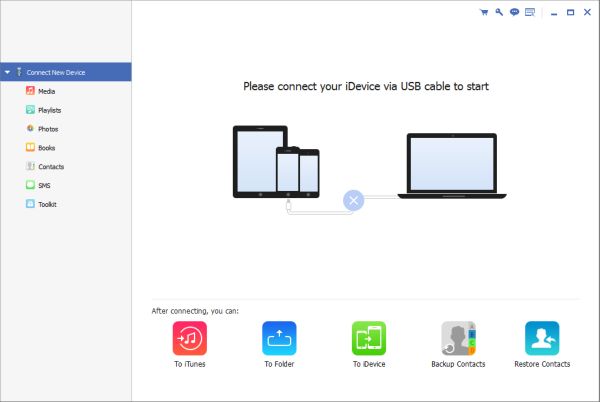
Schritt 2: Schließen Sie das iPhone an den Computer an. Entsperren Sie das iPhone, um dem Computer zu vertrauen, damit Ihr iPhone erfolgreich mit dem PC verbunden werden kann.
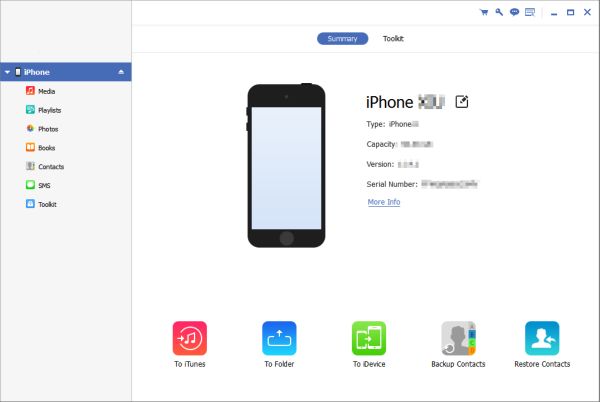
Schritt 3: Wechseln Sie auf der rechten Seite zu Video. Das Tool scannt alle Videos auf Ihrem iPhone.
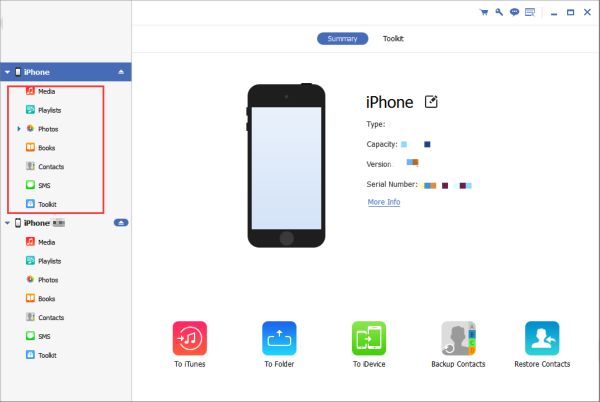
Schritt 4: Wählen Sie den Speicherpfad der Videos vom PC aus und tippen Sie dann oben im Tool auf das Symbol „Übertragen“, um Videos vom PC auf iPhone hochzuladen. Suchen Sie den genauen Ordner, in dem alle Videos gespeichert sind, die Sie an das iPhone senden möchten, und wählen Sie die Videos aus, um sie an das iPhone zu senden. Sie können viele Videos auf einmal vom PC auf das iPhone übertragen.
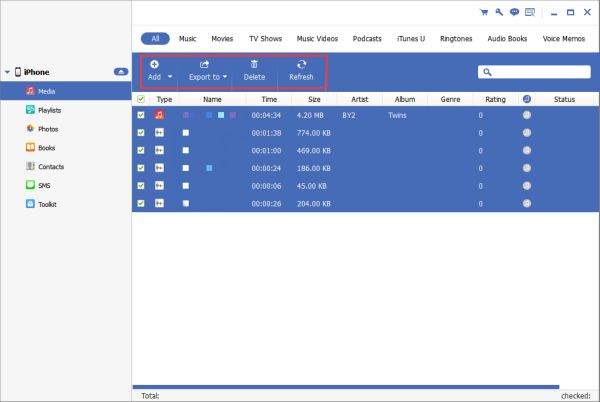
Schritt 5: Die Videos werden nach einem Moment auf dem iPhone gespeichert, Sie können die Videos auf dem iPhone überprüfen.
Sie können viele Videos speichern, solange Ihr iPhone über genügend Speicherplatz verfügt. Um alle Videos vom PC zu speichern, sollten Sie Videos auf dem iPhone auch direkt aus dem Tool löschen oder die Videos auf dem iPhone auf den PC oder ein anderes Konto exportieren.
Methode 2: So übertragen Sie Videos per E-Mail vom PC auf das iPhone
Wenn Sie nur einige Videos vom PC auf die iPhone-Kamerarolle übertragen möchten, können Sie auch das von Ihnen verwendete E-Mail-Konto verwenden.
Schritt 1: Melden Sie sich im E-Mail-Konto im Browser oder in der E-Mail-APP auf dem PC an.
Schritt 2: Wählen Sie einen Kontakt aus der Liste aus, um eine E-Mail zu senden. Sie können ein anderes E-Mail-Konto oder jemanden auswählen, der sich gut mit Ihnen versteht.
Schritt 3: Fügen Sie alle Videos hinzu, die Sie per E-Mail an das iPhone senden möchten.
Schritt 4: Senden Sie die angehängte E-Mail mit allen Videos an das E-Mail-Konto.
Schritt 5: Melden Sie sich beim E-Mail-Konto auf dem iPhone an.
Schritt 6: Öffnen Sie die per E-Mail angehängten Videos vom PC.
Schritt 7: Laden Sie alle Videos nacheinander aus der E-Mail auf das iPhone herunter. Alle Videos werden in der iPhone Foto-APP gespeichert.
Gehen Sie zur Foto-APP, um alle Videos vom E-Mail-Konto zu überprüfen. Dies ist eine kostenlose Möglichkeit, Videos vom PC auf iPhone herunterzuladen.
Methode 3: So können Sie Videos vom PC auf iPhone mit der APP übertragen
Heutzutage haben fast alle APPs die PC-Version und die mobile Version. Sie können sich gleichzeitig bei einer APP auf PC und iPhone anmelden, insbesondere bei der Chat-APP wie Facebook Messenger, WhatsAPP, Line, WeChat. Sobald Sie die APP auf PC und iPhone heruntergeladen haben, können Sie online gehen und Dateien zwischen der PC-Version und der mobilen Version übertragen.
Schritt 1: Melden Sie sich gleichzeitig bei derselben APP auf PC und iPhone an. Sie können dasselbe Konto auf PC und Handy verwenden. Sie können auch unterschiedliche Konten auf PC und iPhone verwenden, falls sich zwei Konten in der Kontaktliste des anderen befinden.
Schritt 2: Kopieren Sie die Videos und fügen Sie sie in die APP auf dem PC ein, dann empfängt Ihre APP auf dem Mobilgerät die Videos.
Schritt 3: Öffnen Sie auf dem iPhone die Videos und speichern Sie sie nacheinander auf dem iPhone.
Unabhängig davon, welche APP Sie zum Senden von Videos vom PC auf iPhone verwenden, können Sie sie beim Öffnen im lokalen Speicher speichern. Es ist auch eine weitere kostenlose Methode, um ein Video vom Computer auf das iPhone zu übertragen. Beide kostenlosen Methoden funktionieren für alle iPhones, aber wenn Sie so viele Videos vom PC auf das iPhone übertragen haben, ist es besser, das professionelle Tool zu verwenden, um Videos ohne iTunes mit einem Klick vom Computer auf das iPhone zu übertragen.

Gefällt mir
 Vielen Dank für Ihr „Gefällt mir“!
Vielen Dank für Ihr „Gefällt mir“!




